Како избрисати научене речи са тастатуре на Андроиду
Мисцелланеа / / November 28, 2021
Како су паметни телефони постали паметнији, њихова способност да присећају информације значајно се повећала. Сваки пут када унесете нову реч на свом Андроид телефону, ваша тастатура има тенденцију да је запамти, надајући се да ће побољшати ваше опште искуство слања порука.
Међутим, постоје случајеви у којима ова екстремна интелигенција коју приказује ваша тастатура може бити сметња. Могу постојати речи које бисте радије заборавили на тастатуру него да их се сети. Штавише, због проналаска аутоисправке, ове речи могу несвесно да уђу у разговор и могу имати катастрофалне последице. Ако постоје речи које желите да ваша тастатура заборави, ево како да избришете научене речи са тастатуре вашег Андроид уређаја.
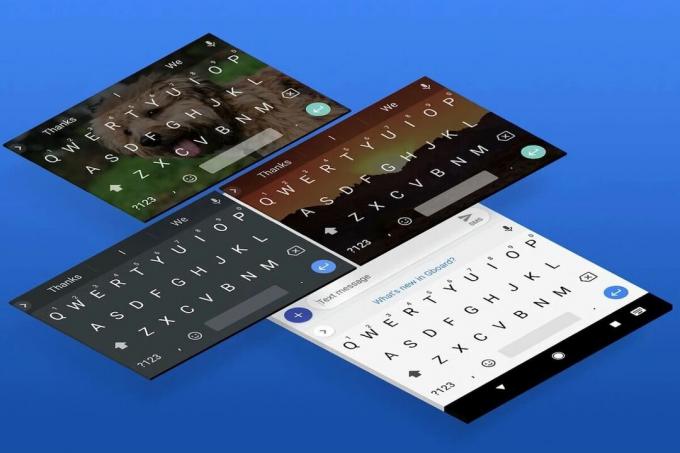
Садржај
- Како избрисати научене речи са тастатуре на Андроиду
- Како избрисати одређене научене речи путем подешавања тастатуре
- Како избрисати речи док куцате
- Како избрисати све научене речи на Андроид тастатури
- Како ресетовати апликацију тастатуре
Како избрисати научене речи са тастатуре на Андроиду
Како избрисати одређене научене речи путем подешавања тастатуре
На основу вашег тастатура апликације, можете пронаћи речи које сте научили у подешавањима тастатуре. Ове речи се обично чувају када их чешће користите током разговора и поштеђене су функције аутоматског исправљања. Ево како можете да пронађете и избришете одређене речи које је научила ваша Андроид тастатура.
1. На свом Андроид паметном телефону отворите Апликација за подешавања.
2. Померите се до дна и додирните „Систем“.

3. Ово ће приказати све ваше системске поставке. Додирните прву опцију под називом, „Језици и унос“ да наставите.

4. У одељку под насловом Кеибоардс, додирните на 'На тастатури екрана.'

5. Ово ће отворите све тастатуре који постоје на вашем уређају. Са ове листе изаберите тастатуру коју првенствено користите.

6. Тхе Подешавања отвориће се ваша тастатура. Додирните на 'Речник' да видите речи које сте научили помоћу тастатуре.
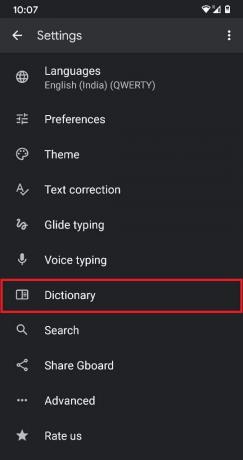
7. На следећем екрану додирните „Лични речник“ да наставите.
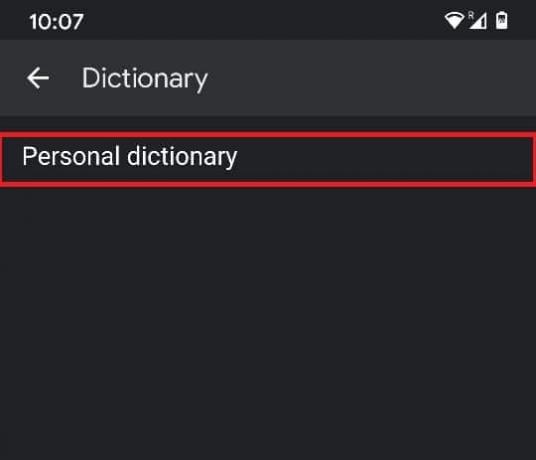
8. Следећи екран ће садржати језике на којима су нове речи научене. Додирните на Језик ваша тастатура обично користи.

9. Моћи ћете да видите све речи које је тастатура научила током времена. Славинана реч које желите да избришете из речника.
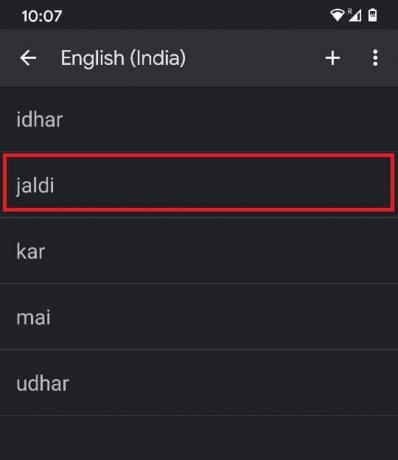
10. На горњи десни угао, а икона канте за смеће Појавиће; додиром на њу тастатура ће одучити реч.
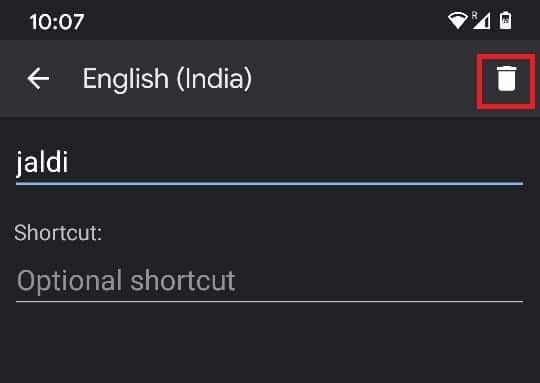
11. Вратите се на било коју апликацију за слање порука и требало би да пронађете реч уклоњену из вашег речника.
Такође прочитајте:10 најбољих Андроид апликација за тастатуру
Како избрисати речи док куцате
Постоји краћи и много бржи начин за брисање одређених научених речи са тастатуре. Овај метод се може пратити док куцате и одличан је за тренутке када изненада схватите да је ваша тастатура научила нежељену реч.
1. Док куцате у било којој апликацији, посматрајте панел изнад тастатуре, који приказује предлоге и исправке.
2. Када видите предлог који желите да ваша тастатура заборави, додирните и задржите реч.

3. А појавиће се канта за смеће у центру екрана. Превуците предлог у канту за отпатке да бисте га избрисали.

4. Ово ће одмах уклонити реч из вашег речника.
Како избрисати све научене речи на Андроид тастатури
Ако желите да својој тастатури дате нови почетак и обришете њену меморију, горе поменуте процедуре могу бити дуге и заморне. У оваквим случајевима, можете да избришете цео речник своје тастатуре и почнете изнова:
1. Пратећи кораке наведене у претходном одељку, отворите „Језици и унос“ подешавања на вашем Андроид телефону.

2. У одељку Тастатура, додирните „На тастатури екрана' а затим додирните Гбоард.


3. У менију подешавања за Гбоард, додирните на „Напредно.“

4. На страници која се појави додирните последњу опцију: „Избриши научене речи и податке.“
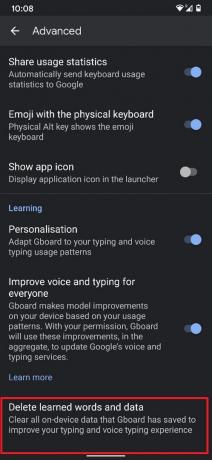
5. Тастатура ће желети да потврди радњу у облику белешке, наводећи да се ова радња не може опозвати. Такође ће од вас тражити да унесете број да бисте потврдили процес. Унесите дати број и додирните 'У РЕДУ.'
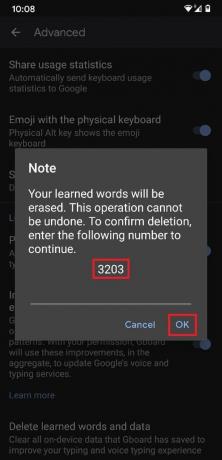
6. Ово ће избрисати све научене речи са ваше Андроид тастатуре.
Такође прочитајте: 10 најбољих ГИФ апликација за тастатуру за Андроид
Како ресетовати апликацију тастатуре
Осим брисања научених речи, можете да обришете све податке са тастатуре и да их вратите на фабричка подешавања. Овај метод се може користити када ваша тастатура почне да успорава и информације сачуване на њој више нису потребне. Ево како можете да ресетујете тастатуру на свом Андроид уређају:
1. Отвори Подешавања на свом Андроид-у и додирните „Апликације и обавештења.“

2. Додирните опцију под насловом „Прикажи све апликације“ да бисте отворили информације о свим апликацијама.
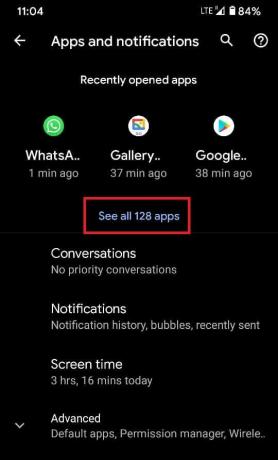
3. Додирните на три тачке у горњем десном углу да бисте открили додатна подешавања

4. Од три опције додирните „Прикажи систем“. Овај корак је неопходан јер је апликација за тастатуру унапред инсталирана и не би била видљива са инсталираним апликацијама.
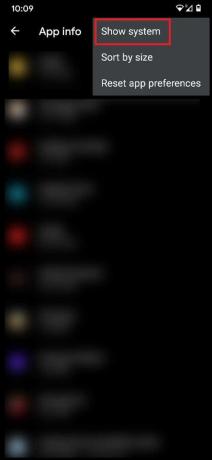
5. Са комплетне листе апликација пронађите своју апликација за тастатуру и додирните га да бисте наставили.

6. Када се отворе информације о апликацији ваше тастатуре, додирните Сскладиштење и кеш меморија.
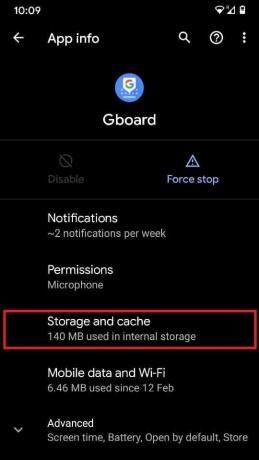
7. Додирните на 'Очисти складиште' да избришете све податке које је сачувала ваша апликација за тастатуру.
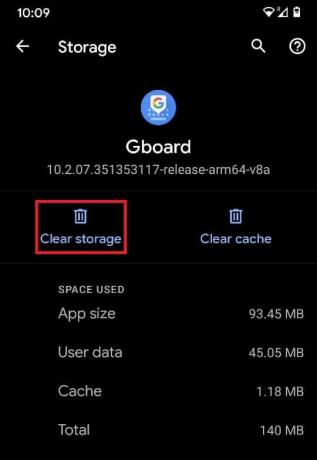
Уз то, успешно сте успели да избришете научене речи са своје тастатуре на Андроид-у. Ове методе би требало да помогну у уштеди простора на вашој тастатури, а истовремено обезбеђују да се нежељене речи избришу и да се не увуку у разговор.
Препоручено:
- Како избрисати унапред инсталиране апликације на Андроиду
- Како променити величину тастатуре на Андроид телефону
- Исправите грешку „Нажалост Андроид тастатура је стала“.
- Како променити подразумевану тастатуру на Андроид телефону
Надамо се да је овај водич био од помоћи и да сте били у могућности како да избришете научене речи са тастатуре на Андроиду. Ако и даље имате питања у вези са овим водичем, слободно их поставите у одељку за коментаре.



